Skannitud andmete manustamine e-kirja seadme juhtpaneeli kasutades
Kasutades seadme juhtpaneeli, saate skannitud andmeid meilile manustada.
Enne skannitud andmete meilile manustamist kontrollige järgmist.
-
MP Drivers on installitud.
Kui MP Drivers pole veel installitud, siis installige MP Drivers seadistamise CD-ROMilt või installige need meie veebisaidilt.
-
Seade on arvutiga õigesti ühendatud.
Veenduge, et seade oleks arvutiga õigesti ühendatud.
Ärge ühendage ega eemaldage USB- või LAN-kaablit, kui seade töötab või kui arvuti on une- või ooterežiimil.
Kui skannite võrguühenduse kaudu, veenduge, et vajalikud sätted oleks määratud.
-
Meilitarkvara ja failinimi määratakse Canon IJ Scan Utilitys.
Sihtkohta ja failinime saate määrata Canon IJ Scan Utilitys. Üksikasjalik teave Canon IJ Scan Utility sätete kohta
-
Nipsake avaekraanil, seejärel koputage suvandil
 Skanni. (Scan).
Skanni. (Scan).Kuvatakse andmete salvestamise valikukuva.
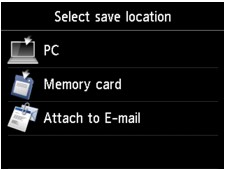
 Märkus
Märkus-
Kui puute-ekraanil kuvatakse skannimise ooterežiimi ekraan andmete edastamiseks USB-ühendusega arvutisse, koputage nupul
 , et kuvada andmete salvestuskoha valimise ekraan.
, et kuvada andmete salvestuskoha valimise ekraan.
-
-
Koputage valikut
 Lisa meilile (Attach to E-mail).
Lisa meilile (Attach to E-mail). -
Koputage arvutil, millesse skannitud andmed edastada.
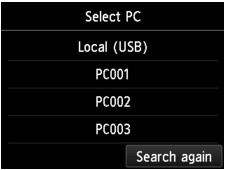
Koputage USB-ühendusega arvuti puhul suvandil Kohalik (USB) (Local (USB)) või koputage arvutil, kuhu skannitud andmed võrguühendusega arvuti jaoks edastada.
Kuvatakse skannimise ooterežiimi ekraan.
-
Määrake sätted vastavalt vajadusele.
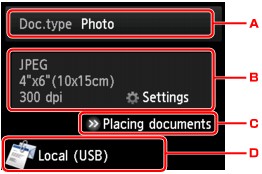
-
Koputage dokumendi tüübi valimiseks.
- Dokument (Document)
-
Skannib kopeerimisalusel oleva originaali dokumendina, rakendades suvandis Sk.-määran. (Scan settings) määratud sätteid.
- Foto (Photo)
-
Skannib kopeerimisalusel oleva originaali fotona, rakendades suvandis Sk.-määran. (Scan settings) määratud sätteid.
-
Koputage ekraani Sk.-määran. (Scan settings) kuvamiseks.
Üksikasjalik teave sätteparameetrite kohta
-
Koputage originaali asetamise kohta teabe kuvamiseks.
-
Koputage sihtkoha valimise ekraani kuvamiseks.
-
-
Puudutage värviliseks skannimiseks nuppu Värvirežiim (Color) ja mustvalgeks skannimiseks nuppu Must režiim (Black).
-
Kui valite skannimise sätete ekraanil suvandis Vorming (Format) sätte JPEG
Seade alustab skannimist, skannitud andmed edastatakse arvutisse ja manustatakse meilile.
-
Kui valite skannimise sätete ekraanil suvandis Vorming (Format) sätte PDF või Kompaktne PDF (Compact PDF)
Pärast skannimise lõppu küsib kinnituskuva teilt, kas jätkate skannimist.
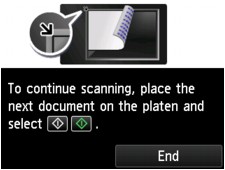
Kui jätkate skannimist, asetage originaal kopeerimisalusele ja alustage skannimist.
Kui te ei soovi skannimist jätkata, koputage suvandil Lõpeta (End). Skannitud teave edastatakse arvutisse.
Skannitud andmed edastatakse arvutisse ja manustatakse meilile vastavalt rakenduses Canon IJ Scan Utility määratud sätetele.
Sätete või meilisaatmise kohta täpsema teabe saamiseks vaadake oma meilitarkvara kasutusjuhendit.
Kui skannimine on lõppenud, eemaldage originaal kopeerimisaluselt.
-
Kui kuvatakse programmivaliku ekraan...
-
Kui kasutate operatsioonisüsteemi Windows 8, Windows 7 või Windows Vista
Programmi valikukuva võidakse kuvada pärast nupu Värvirežiim (Color) või Must režiim (Black) puudutamist. Sellisel juhul valige Canon IJ Scan Utility ja klõpsake OK.
-
Kui kasutate operatsioonisüsteemi Windows XP
Programmi valikukuva võidakse kuvada pärast nupu Värvirežiim (Color) või Must režiim (Black) esmakordset puudutamist. Sel juhul määrake kasutatavaks rakendustarkvaraks Canon IJ Scan Utility, valige käsk Kasuta toimingu jaoks alati seda programmi (Always use this program for this action) ja klõpsake OK. Järgmisest kasutuskorrast alates käivitub Canon IJ Scan Utility automaatselt.


